כיצד להעביר תמונות מאייפון ל-Mac [מהיר ובטוח]
ביצוע תמונות מאייפון הוא ללא ספק הפתרון הטוב ביותר לחיסכון במקום. ולמשתמשי iOS, אין דרך טובה יותר מאשר להעביר תמונות מאייפון ל-Mac. במקרה של חסרים נתונים, תוכל לגבות ולשחזר במהירות את תמונות האייפון שלך ב-Mac. בנוסף, הרבה יותר טוב לערוך תמונות על מסך גדול יותר. לא משנה מה המקרה שלך, קרא את הפוסט הזה עכשיו כדי ללמוד כיצד להעביר תמונות מאייפון ל-Mac ללא אובדן נתונים. להלן חמש דרכים פשוטות ביותר להעביר תמונות, אז יאללה וגלו זאת היום.
רשימת מדריכים
העבר תמונות iPhone ל-Mac באצווה עם AnyRec PhoneMover העבר תמונות מאייפון ל-Mac עם תמונות שלח תמונות iPhone ל-Mac באופן אלחוטי באמצעות AirDrop סנכרן תמונות מאייפון ל-Mac עם iCloud שתף תמונות iPhone ל-Mac באמצעות לכידת תמונה FAQsהעבר במהירות אצווה של תמונות מאייפון ל-Mac
בין אם אתה רוצה להעביר תמונות מאייפון ל-Mac, באופן סלקטיבי או אצווה, אתה יכול לעשות זאת ללא מאמץ עם AnyRec PhoneMover. כלי זה פועל כהעברת התמונות הטובה ביותר שלך, מנהל ומגבה נתונים חיוניים, כולל תמונות, אנשי קשר, סרטונים ואחרים. עם זה, אתה יכול להעביר את כל התמונות על פני מכשירי iOS ומחשבים בלי הרבה בעיות. חוץ מזה, אתה יכול להסיר תמונות כפולות, ליצור אלבומים חדשים ולארגן יותר את התמונות שלך בתוך התוכנית. אתה יכול להעביר תמונות בבטחה מאייפון ל-Mac ללא הגבלות iTunes או תוכניות אחרות. ראה מה הכלי הזה יכול להשיג עבורך. הורד אותו עכשיו!

העברה וניהול בלחיצה אחת עבור כל התמונות, המוזיקה, הסרטונים, אנשי הקשר וההודעות.
העברה בין iOS, אנדרואיד ומחשבים יכולה להתבצע בצורה חלקה.
בוא עם ממיר HEIC להמרת HEIC ל-JPN/PNG עם תאימות גבוהה יותר.
מהירות העברה מהירה וניהול קבצים גמיש בין אייפון למחשב.
100% Secure
שלב 1.כדי להעביר תמונות שנשמרו באפליקציית "תמונות", קבל כבל USB מוכן לקישור האייפון שלך ל-Mac. לְהַשִׁיק AnyRec PhoneMover והקש על "אמון" בחלון הקופץ באייפון שלך כדי לאפשר גישה ל-Mac.

שלב 2.לאחר מהימן, נווט אל כפתור "תמונות" כדי להציג את כל תמונות האייפון. לאחר שהכל ייסרקו, התמונות שלך יופיעו לפי קטגוריות. זה הזמן ללחוץ על "תיבת הסימון" לצד התמונות הרצויות להעברה מאייפון ל-Mac או ללחוץ על התיבה "בדוק הכל" למעלה.

שלב 3.לאחר מכן, לחץ על הלחצן "ייצוא למחשב" למעלה כדי להמשיך. הגדר את התיקיה שבה לאחסן את תמונות האייפון האלה, ולאחר מכן לחץ על "בחר תיקייה" כדי להמשיך. לבסוף, תהליך ההעברה יתחיל. כך מעבירים תמונות מאייפון למקבוק!

העבר תמונות ישירות מאייפון ל-Mac דרך תמונות
בעוד אפליקציית התמונות מאחסנת בבטחה את התמונות והסרטונים שלך, היא גם פתרון להעברת תמונות מאייפון ל-Mac. מכיוון ש-Mac מצויד גם באפליקציית התמונות, ניתן לסנכרן ולהציג את התמונות שלך מ-iCloud, Photo Stream, ואפילו אלבומים משותפים. אתה רק צריך לחבר אליו את האייפון שלך ולבחור את הפריטים שברצונך לייבא.
להלן השלבים כיצד לייבא תמונות מאייפון ל-Mac:
שלב 1.עבור לאפליקציית "תמונות" לאחר קישור האייפון שלך ל-Mac שלך עם כבל USB. פתח אותו מ-"Launchpad".
שלב 2.זה יציג את כל תמונות האייפון שלך במסך "ייבוא". לחלופין, לחץ על "שם האייפון" שלך בסרגל הצד אם הוא לא מופיע. ודא שהאייפון שלך לא נעול והקש על האפשרות "אמון" בהתראה הקופצת.
שלב 3.בחזרה ל-Mac, לחץ על "ייבא נבחרים" כדי להעביר את התמונות הרצויות או "ייבא את כל התמונות החדשות" כדי לשתף את כל התמונות מ-iPhone ל-Mac.
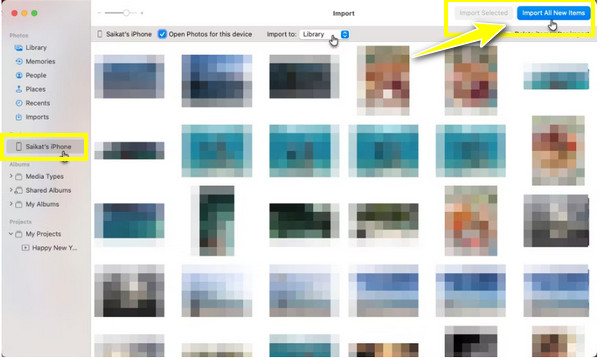
השתמש ב-AirDrop כדי להעביר תמונות מ-iPhone ל-Mac באופן אלחוטי
הודות ל-AirDrop, העברת נתונים, כגון תמונות, סרטונים, אנשי קשר ועוד, אינה מאתגרת עבור משתמשי iOS. AirDrop היא דרך נוחה נוספת ללמוד כיצד לסנכרן תמונות iPhone עם Macbook במהירות. כל שעליך לעשות הוא לוודא ששני מכשירי אפל נמצאים בקרבת מקום ועם Bluetooth מופעל.
אם כן, אתה מוכן לבצע את הפעולות המדויקות שלהלן כיצד להעביר תמונות מאייפון ל-Mac:
שלב 1.פתח את AirDrop ב-Mac ואייפון תחילה. החלק למעלה או למטה עבור מכשירי iPhone כדי לפתוח את "מרכז הבקרה", לחץ לחיצה ארוכה על "Bluetooth" ובחר "AirDrop". עבור Mac, עבור אל "Finder", לחץ על "עבור" ובחר "AirDrop".
אל תשכח להגדיר את נראות המכשיר ל"כולם". אחרת, הגדר אותו ל"אנשי קשר בלבד" אם לשניהם יש קשר אחד עם השני.
שלב 2.באייפון שלך, קבע את התמונות שברצונך להעביר. הקש על כפתור "שתף" והקש על "AirDrop" כגישה לשיתוף. המתן עד שהאייפון שלך יזהה את ה-Mac שלך.
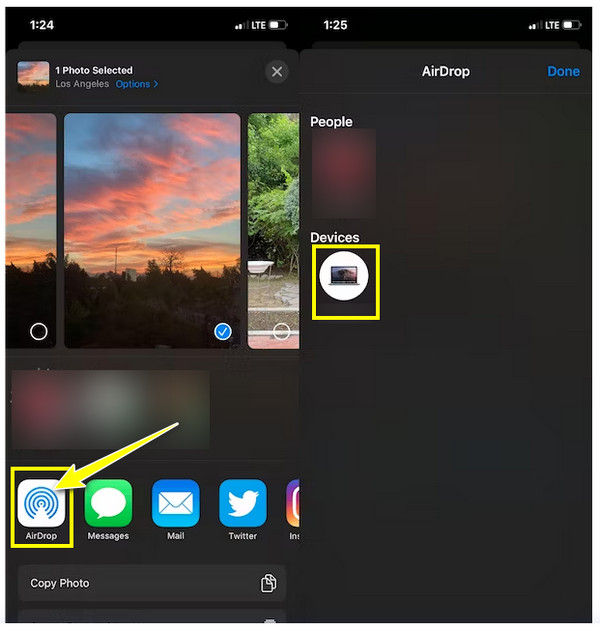
שלב 3.בחר את "שם ה-Mac" שלך מבין כל מכשיר iDevice סמוך אחר, ולחץ על "קבל" כדי להעביר בהצלחה תמונות מאייפון ל-Mac.
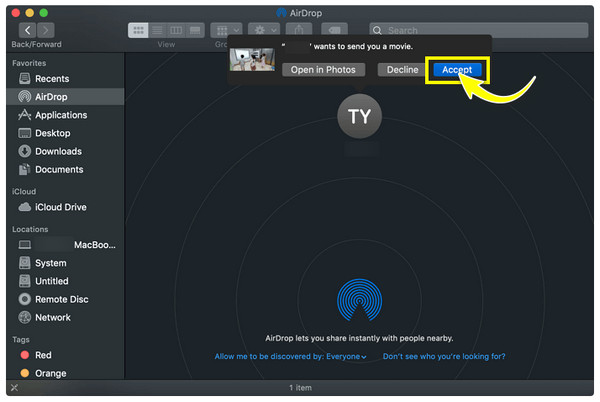
כיצד לסנכרן תמונות מאייפון ל-Mac עם iCloud
שיטה נוספת ללא חוט להעברת תמונות מאייפון ל-Mac היא עם iCloud. עם שירות מבוסס ענן זה, אתה יכול להעביר קבצים כמו תמונות, מסמכים וסרטונים בין מכשירי אפל. אם הפעלת את תמונות iCloud באייפון שלך, הוא מסנכרן אוטומטית את כל הפריטים בכל מכשירי אפל. למרות שזה עד כדי כך קל, אם יש לך 5GB של תמונות ומעלה, אתה חייב לשדרג ולשלם עבור תוכנית אחסון, מכיוון ש-iCloud מפסיק לסנכרן את התמונות שלך כשזה קורה.
בכל מקרה, הנה איך לטעון תמונות מאייפון ל-Macbook בסיוע של iCloud:
שלב 1.אם עדיין לא הפעלת את תמונות iCloud, הפעל את אפליקציית "הגדרות" והקש על "מזהה אפל" או על "שם" למעלה.
שלב 2.הקש על "iCloud" כדי לראות את רשימת "אפליקציות המשתמשות ב-iCloud". מצא את הדרך שלך אל "תמונות ולאחר מכן החלף את הלחצן שלו כדי להפעיל אותו.
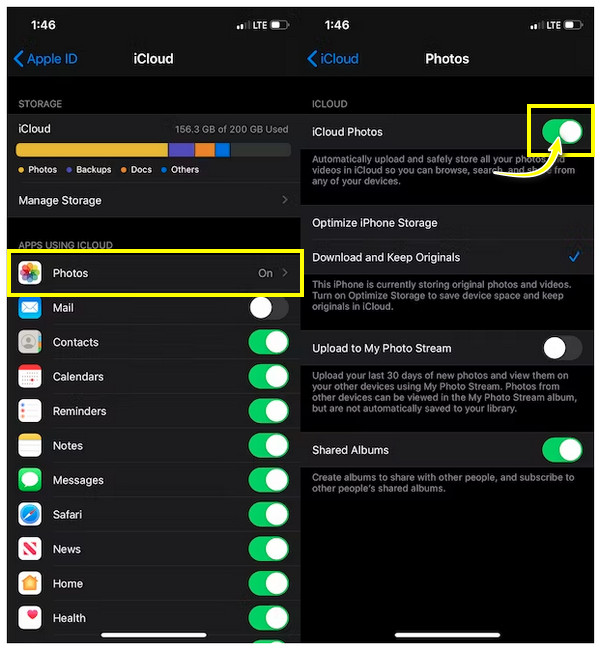
שלב 3.כעת, ב-Mac שלך, עבור לאפליקציית "תמונות", היכנס לשורת התפריטים ולחץ על "העדפות". לאחר מכן, עבור אל "iCloud" וסמן את התיבה שלצדו לסנכרון תמונות iCloud מ-iPhone ל-Mac.
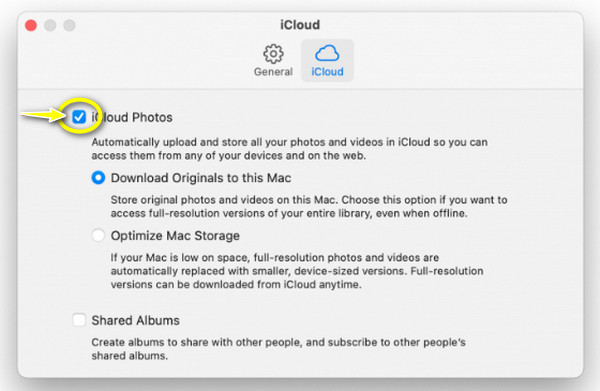
אנא ודא שה-iPhone וה-Mac שלך משתמשים באותו "Apple ID" כדי לסנכרן את התמונות והסרטונים שלך באופן אוטומטי ללא בעיה. זה גם יהיה סנכרן את הודעות האייפון שלך ל-Mac.
העבר תמונות מאייפון 16 ל-Mac באמצעות לכידת תמונה
לכידת תמונה היא דרך ישירה נוספת להעביר תמונות מאייפון ל-Mac. זוהי אפליקציית ברירת המחדל של אפל המאפשרת לך לסנכרן את התמונות שלך בין iPhone ו-Mac. זה אולי כמו איך עובדת אפליקציית התמונות, אבל לכידת תמונה מאפשרת למשתמשים לייבא תמונות ממצלמות דיגיטליות ל-Mac.
אם אתה מעדיף שיטה זו, הנה כיצד להעתיק תמונות מאייפון ל-Mac:
שלב 1.לאחר שהאייפון מקושר למק שלך באמצעות כבל USB, הקש על "אפשר" בקטע "סמוך על המחשב הזה?" ולאחר מכן הפעל את "לכידת תמונה" ב-"Launchpad".
שלב 2.המתן עד שיטען תמונות אייפון על המסך. לאחר מכן, תוכל ללחוץ על "ייבוא" או "ייבא הכל" כדי להעביר תמונות מ-iPhone ל-Mac ברגע.
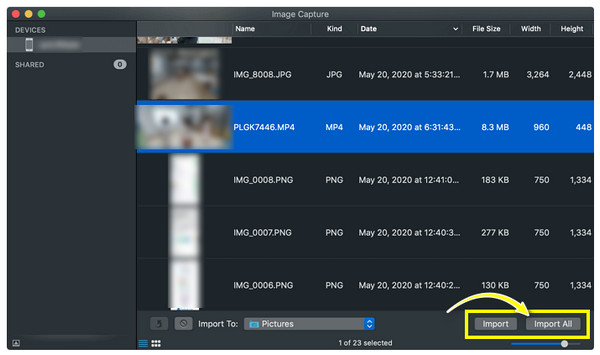
שאלות נפוצות לגבי איך להעביר תמונות מ-iPhone ל-Mac
-
האם אני יכול AirDrop את כל התמונות שלי מה-iPhone שלי ל-Mac בו-זמנית?
כן. למרות ש-AirDrop לא מציעה הגבלה בשיתוף תמונות בין מכשירי iDevice, ייתכן שאתה נתקל בבעיות מסוימות בעת העברת הרבה תמונות בו זמנית. זה יצטרך זמן ארוך יותר ורשת חזקה.
-
עד כמה המכשירים צריכים להיות קרובים כאשר תמונות AirDropping?
כאשר אינך יכול להעביר תמונות מאייפון ל-Mac באמצעות AirDrop, ודא תחילה ששני המכשירים נמצאים בקרבת מקום ובמרחק של 30 רגל או 9 מטרים כדי לקבל את חיבור ה-Bluetooth.
-
כיצד לייבא תמונות מאייפון ל-Mac עם תצוגה מקדימה?
תצוגה מקדימה היא אפליקציה מובנית ב-Mac שניתן להשתמש בה גם כדי להעביר תמונות. כדי לעשות זאת, חבר את ה-iDevice שלך ל-Mac שלך, ואז פתח את התצוגה המקדימה. עבור אל תפריט הקובץ ולחץ על ייבא מ-iPhone. כל התמונות שלך יוצגו על מסך; לחץ על ייבוא או ייבא הכל.
-
האם ניתן להעביר תמונות מאייפון למק ללא כבל?
כן. אתה יכול לשתף תמונות באופן אלחוטי עם iCloud או AirDrop. פוסט זה דן בשיטות אלו המחייבות את שני מכשירי אפל להתחבר לאותה רשת. עיין במידע לעיל כדי לקבל הנחיות מפורטות יותר.
-
כמה זמן ייקח תהליך ההעברה בין אייפון למק?
הזמן תלוי במספר התמונות ובגדלים. זה בדרך כלל מהיר כשיש לך רק כמה מספרים של תמונות לשתף, אבל זה ייקח יותר מזה אם יש לך חבורה של תמונות יחד עם סרטונים להעביר.
סיכום
כפי שאתה רואה, אפל מספקת תכונות נוספות כדי להקל על העברת תמונות בין מכשירי אפל. עם AirDrop, iCloud, Image Capture ואחרים, אתה יכול להעביר במהירות תמונות מאייפון ל-Mac ללא כל בעיה. עם זאת, שיטות אלה מגיעות עם מגבלות, כמו iCloud היכולת לאחסן 5GB של אחסון בחינם או AirDrop לוקח יותר זמן לעבד תמונות רבות. עם זאת, אל תהססו ללמוד עוד על AnyRec PhoneMover. כלי זה יכול להעביר באופן סלקטיבי או אצווה את נתוני האייפון שלך, כמו תמונות, לכל מכשיר אחר. נסה את זה ותראה אילו דברים אחרים זה יכול לעשות עבורך.
100% Secure
